8 outils gratuits pour supprimer définitivement les fichiers sur le PC Windows
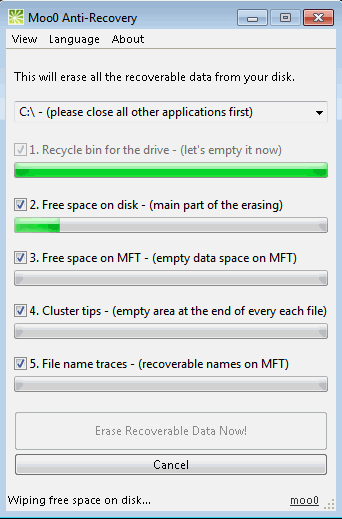
- 2011
- 393
- Maëlle Perez
Comment supprimer définitivement les fichiers:- Ce n'est pas pour rien que l'on nous dit que les informations une fois fournies au cyber-monde ne sont jamais vraiment supprimées, même lorsque nous pensons que nous l'avons supprimée avec succès. Il existe différentes manières par lesquelles n'importe qui peut récupérer cette information supposée supprimée, et nous ne voudrions certainement pas que cela nous arrive.
Cette récupération facile des données est une aubaine si nous avons par erreur perdu des informations et que nous voulons les récupérer, mais c'est une malédiction au même degré lorsque nous voulions supprimer en permanence les données et découvrir qu'il peut être récupéré rapidement avec Quelques outils simples. Cela devient une préoccupation encore plus importante si nous disons que nous voulons vendre le disque dur, le donner à quelqu'un d'autre ou simplement supprimer certaines données qui sont indésirables, embarrassantes ou strictement confidentielles. On fait quoi alors? Heureusement, tout comme il existe des méthodes pour récupérer des informations perdues ou supprimées, il existe également des outils et des méthodes pour supprimer en permanence les données également.
Lisez également: - Comment supprimer définitivement les fichiers supprimés dans un dossier dans Windows PC.
Cela, bien sûr, ne signifie jamais que nous devons stocker toutes sortes de données sur nos ordinateurs uniquement sur la base des connaissances que nous pouvons nous débarrasser en utilisant des outils anti-récupération - nous devons toujours faire attention à ce que des informations que nous mettons en place dans le cyber-monde pour la sécurité. Cela étant dit, au cas où nous avons des informations que nous voulons supprimer, pas de problème - lisez la suite pour découvrir nos 8 meilleurs outils pour supprimer définitivement des données.
Table des matières
- 1. MOO0 anti-récupération
- 2. Gomme
- 3. Glissade
- 4. Révacteur de disque
- 5. Sdelete
- 6. Fileter
- 7. Turbo-déchiqueter
- 8. Hardwipe
1. MOO0 anti-récupération
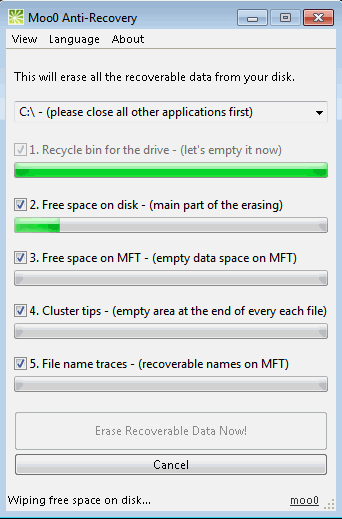
Ce logiciel de nettoyage de disque gratuit garantit que les données que vous avez supprimées restent supprimées. En termes simples, ce que fait MOO0, c'est qu'il ne supprime ni ne remplace les données existantes, mais elle s'assure que ce que vous vouliez supprimer ne peut pas être récupéré. MOO0 a une interface simple et propre qui permet à l'utilisateur de choisir exactement quel emplacement il souhaite supprimer définitivement les fichiers. MOO0 ouvre une boîte de dialogue avec cinq cases à cocher, telles que le bac de recyclage, l'espace libre sur le disque, etc., dont vous pouvez choisir le qui est pertinent pour vous et afficher la progression de la suppression de fichiers pour chacun de ces emplacements. Un petit con de MOO0 est que la compensation de l'espace libre est une fonction majeure du logiciel, mais c'est un processus plutôt fastidieux et long. Cependant, le reste des fonctions ne prend pas autant de temps, donc c'est vraiment un logiciel qui vaut la peine d'essayer.
Vous pouvez télécharger MOO0 anti-récupération d'ici: http: // mooo0-anti-recovery.Soft112.com /
2. Gomme
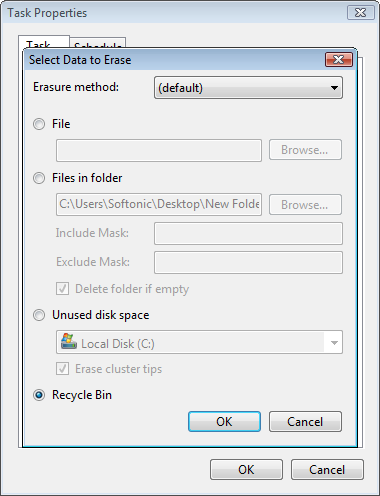
Eraser est un autre logiciel libre qui effectue la tâche de supprimer efficacement les données. Ce qui est cool dans Eraser, c'est qu'il est capable de travailler sur la suppression des fichiers uniques plutôt que pour essuyer arbitrairement l'espace libre sur le lecteur. Ainsi, en utilisant Eraser, vous pouvez choisir exactement les fichiers que vous souhaitez supprimer individuellement. Eraser propose également une sorte de calendrier ou de calendrier qui vous permet de corriger certains temps ou certains jours, sur lesquels vous voulez que Eraser supprime des types spécifiques de fichiers pour vous en tant que tâches de routine, vous n'avez donc pas à définir Eraser pour fonctionner à nouveau et encore. Eraser fonctionne en déchiquetant les fichiers que vous souhaitez supprimer et écraser ces fichiers plusieurs fois avec des algorithmes avancés. Eraser propose de nombreux outils avancés pour supprimer les données et peut être un peu ahurissant pour les utilisateurs débutants, mais est facile à rattraper.
Vous pouvez télécharger Eraser ici: http: // effacer.en.canapé.com /
3. Glissade
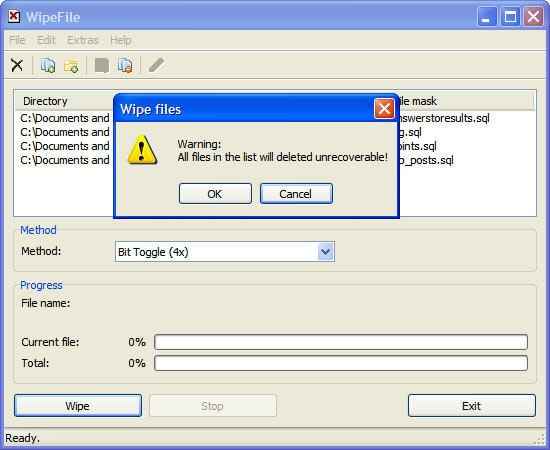
Ce logiciel est vraiment utile car il est disponible sous un formulaire portable - vous pouvez le stocker sur votre lecteur de stylo ou d'autres lecteurs USB, puis l'utiliser sur le système que vous souhaitez. WipeFile prend en charge plusieurs langues - pas toutes, mais assez pour que la plupart des utilisateurs du monde entier puissent trouver une langue avec laquelle ils sont à l'aise. WipeFile a également des filtres spéciaux par lesquels l'utilisateur peut distinguer les différents types de fichiers à déchiqueter. Il existe des outils dans WipeFile par lesquels l'utilisateur ne peut supprimer que des fichiers Word, et quitter le reste, et ainsi de suite. Il existe 14 méthodes offertes par WipeFile afin de supprimer définitivement les données du lecteur, rapidement et efficacement. Le seul con est que le logiciel se lance en langue allemande, donc un utilisateur qui n'est pas familier avec l'allemand devra accéder à l'option Extras, puis sélectionner Sprache, pour le changer dans la langue qu'il veut.
Vous pouvez télécharger WipeFile ici: http: // wipefile.en.canapé.com /
4. Révacteur de disque
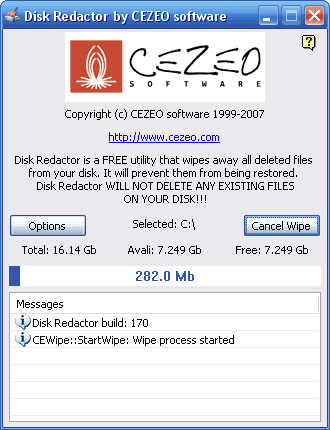
Ce logiciel fonctionne en toute sécurité sans aucun dommage à vos fichiers et données existants et supprime les données que vous souhaitez supprimer assez facilement. Il fonctionne de même que tout autre fichier de déchiquetage de fichiers supprimant des fichiers et les rend impossibles à récupérer par tout autre moyen. L'USP de Disk Redactor réside dans sa sécurité garantie - vos données ne seront jamais à risque de dommages si vous utilisez ce logiciel. Le redacteur de disque est également très simple à utiliser, tout ce que vous avez à faire après l'installation est de lancer le logiciel Choisissez le disque que vous souhaitez écraser et laisser le logiciel effectuer. Un con, cependant, est qu'il supprime solidement des données mais n'est pas entièrement compatible avec tous les systèmes. De plus, il ne peut pas effacer individuellement les fichiers, il ne peut que remplacer les disques entiers, d'où le nom de disque.
Vous pouvez télécharger le disque Redactor ici: http: // www.cazeo.com / produits / disque-redacteur /
5. Sdelete
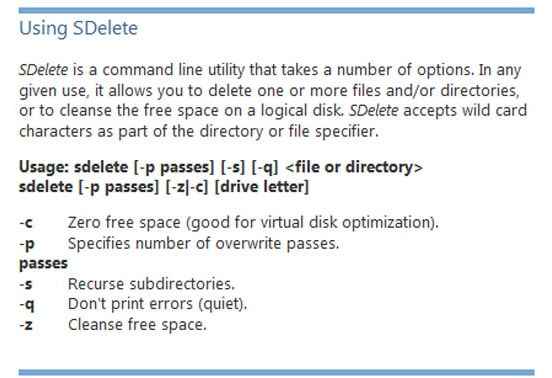
Sdelete est différent des autres logiciels de déchiquetage de fichiers - il fonctionne au format d'invite de commande au lieu d'une interface logicielle typique. SDELETE n'a pas d'interface car elle fonctionne via l'invite de commande, donc tout ce qu'il faut faire après l'installation est une invite de commande ouverte dans le menu Démarrer, et saisir une commande concernant le lecteur que l'on souhaite supprimer des données, par exemple, pour supprimer Données du lecteur D, il faut taper
sdelete -p 2 -z d:
Il n'y a pas grand-chose à dire sur cet outil relativement simple, sauf qu'il est efficace et assez sans tracas. Cependant, la version récente semble avoir un petit problème, en ce que lors de l'exécution de la commande, il ne supprime pas le dossier requis, il faut plutôt exécuter la commande plusieurs fois pour obtenir le résultat souhaité.
Vous pouvez télécharger sdelete ici: http: // télécharger.cnet.com / sdelete / 3000-2092_4-95740.html
6. Fileter
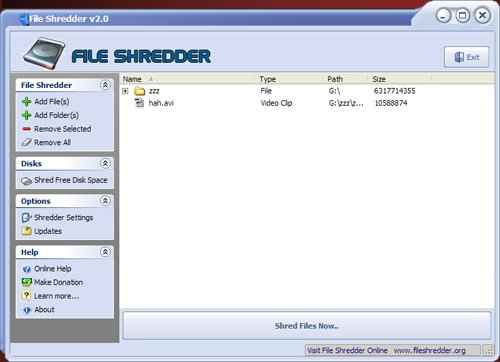
FileShredder est un outil complètement gratuit qui supprime en toute sécurité et efficacement toutes les données que vous souhaitez supprimer de votre lecteur. Il existe une option de déchiqueteur de fichiers intégré dans l'outil qui utilise un algorithme de déchiquetage spécial pour effacer les espaces libres dans le lecteur, et l'utilisateur a la liberté de choisir parmi cinq algorithmes différents, chacun se spécialisant dans la suppression des données en utilisant des méthodes différentes mais puissantes. Le logiciel est facile à utiliser, occupe moins d'espace que plusieurs autres outils tels que Eraser et dispose d'une variété de fonctionnalités pour supprimer des fichiers. Cependant, il occupe beaucoup de capacité CPU et offre très peu d'aide en ligne. Il ne vient pas non plus avec un planificateur intégré, mais de nombreux autres outils n'offrent pas non plus cette fonctionnalité, donc ce con n'est pas très préoccupant.
Vous pouvez télécharger FileShredder ici: http: // www.fileter.org /
Le développeur a même expliqué pourquoi le logiciel est disponible gratuitement, et c'est un geste vraiment cool!
7. Turbo-déchiqueter
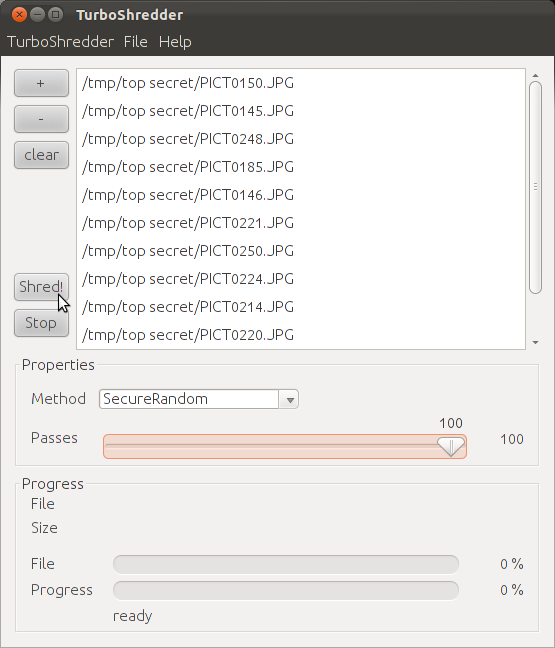
Ce logiciel est livré avec de nombreuses fonctionnalités intéressantes, y compris la possibilité d'écraser les disques jusqu'à cent fois, écraser plusieurs fois les noms de fichiers, de dossiers et de répertoires, prennent en charge une variété de déchiquetage et de suppression d'algorithmes, ainsi que de supprimer horodatages des fichiers et dossiers facilement. Turbo Shredder fonctionne bien sur les systèmes Windows, Mac ainsi que les systèmes d'exploitation Linux, donc c'est un autre point plus, étant donné que la plupart des autres outils de délétion de fichiers ne sont pas compatibles multi-systèmes, Turbo Shredder permet à l'utilisateur de faire glisser et déposer des fichiers supprimé en permanence ou utilisez l'option + pour faire de même. Il est très facile à utiliser, et il est également portable, ce qui facilite le transport d'un USB et l'utilisation de chaque fois et partout où. Cependant, il nécessite que l'environnement d'exécution Java soit installé afin qu'il puisse fonctionner - et qu'en soi peut être un con si vous prévoyez de le transporter sur un USB à moins que vous ne garantiez que tous les systèmes sur lesquels vous pouvez l'utiliser. sur eux.
Vous pouvez télécharger Turbo Shredder ici: https: // sourceforge.net / projets / turboshredder /
8. Hardwipe
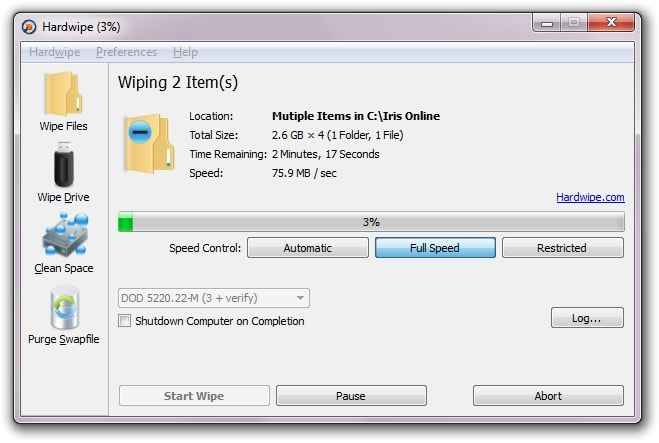
Hardwipe est un outil de suppression de fichiers qui est livré dans une belle interface descriptive mais non cloutered. Il offre à l'utilisateur six types d'algorithmes de déchiquetage à choisir, et la possibilité de renommer les fichiers et les dossiers jusqu'à dix fois, juste pour s'assurer que les noms de fichiers ne peuvent pas être récupérés de quelque manière que ce soit. Hardwipe est livré dans une édition portable, pour les utilisateurs qui préfèrent les services publics de Go, et il est également disponible dans un format de configuration pour les autres utilisateurs. Vous pouvez utiliser Hardwipe pour supprimer les données du bac de recyclage, effacer les espaces du disque et supprimer également les données des appareils physiques. Un con de Hardwipe est qu'à moins que vous ne passiez à la version premium payante (il y a toujours une prise, n'est pas là?) Vous devrez résister à l'apparence constante de S pendant que vous travaillez avec l'application. Cependant, étant donné qu'il est gratuit et entièrement fonctionnel, ainsi que l'interface organisée, en fait un outil ajusté à utiliser pour supprimer définitivement les données.
Vous pouvez télécharger Hardwipe ici: http: // www.hardwipe.com /

